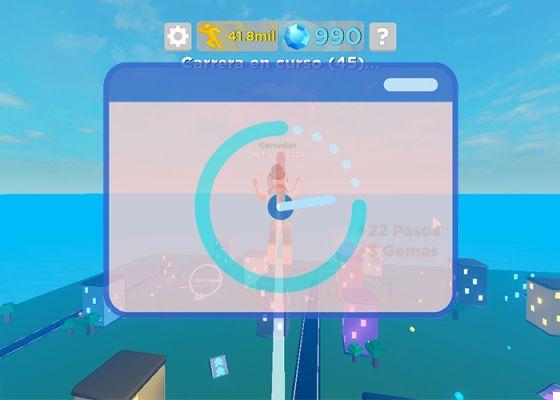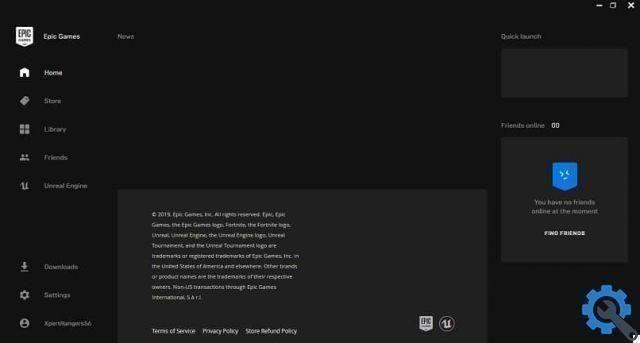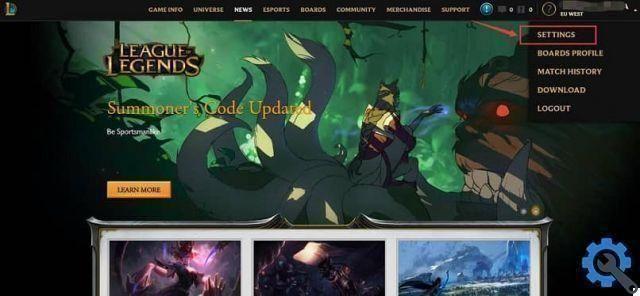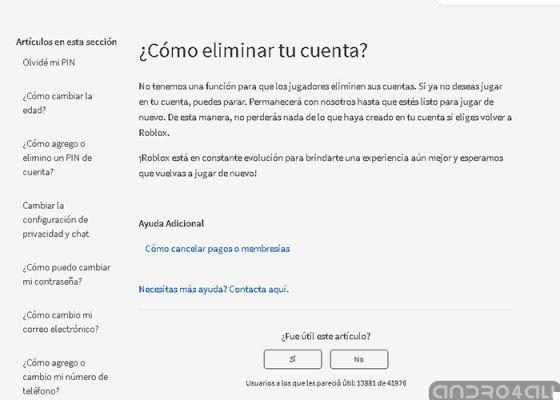Atualmente, uma grande variedade de Programas e dispositivos que permitem uma melhor e maior interação entre os jogadores online. Nesse sentido, temos que nomear o Steam como um serviço muito completo que também oferece chats de voz integrados. Uma grande variedade de conteúdo online, mas para que isso funcione é preciso configurar com antecedência. É por isso que vamos te dizer como fazer o microfone da microsoft funcionar com steam.

É importante que você entenda que duas configurações devem ser feitas para que o seu microfone pode ser suportado pelo Steam. Faça ajustes no sistema Windows primeiro neste caso em mãos e depois você precisa usar o software de calibração e configuração Voz do Vapor. Se você fizer esses ajustes perfeitamente, poderá usar todas as funções deste serviço.
Existem muitos aplicativos que podemos usar para tornar os jogos online uma ótima experiência. Mas infelizmente muitos não sabem usar e perdem essas ferramentas. Onde talvez você tenha tido problemas para restaurar os jogos do Steam e fazer um backup ou backup.
Como fazer o microfone da Microsoft funcionar com o Steam
Agora vamos parar de falar e vamos direto ao ponto e para isso vamos explicar quais são os passos para que o O microfone da Microsoft funciona com o Steam. embora o funcionamento do som do PC também seja importante para uma experiência superior. E vamos começar com as conexões e para isso você tem que pegar o conector do microfone e conectá-lo à entrada rosa que você encontra na parte de trás do seu processador ou na frente.
Caso você tenha um microfone USB, vá para qualquer uma das portas do seu computador e conecte-o. Se o microfone que você está conectando requer instalação de driver, use o CD que o acompanha e insira-o na unidade de leitura. E agora siga as etapas para concluir a instalação do microfone.
Faça o microfone da Microsoft funcionar com o Steam
O próximo passo, uma vez instalado o microfone, é configurá-lo e, para isso, vá até o ícone Volume localizado no lado direito da barra de tarefas.
Lá você clicará com o botão direito do mouse e no menu que aparecerá, você escolherá a opção Dispositivos de Gravação. E quando você entrar verá que o microfone mostra que está conectado e funcionando.
O próximo passo é acessar o aplicativo vapor, onde você precisa criar uma conta, procure a opção Configurações, selecione a guia Voz e, finalmente, clique na opção Detectar dispositivo de áudio.
Agora você deve ir para a seção Registro e selecionar Alterar dispositivo. O próximo passo é clicar duas vezes na opção Microfone, depois clicar no botão Aplicar e finalmente Clique OK.
Dessa forma, terminamos de fazer as alterações nas configurações, então vamos ao botão Test Microphone e clique nele.
Isso para que você possa verifique se o microfone funciona sem problemas, então comece a falar. Experimente também os controles de Microfone e Recepção, isso ajustará o volume de entrada e saída.
Depois de terminar o teste e verificar que tudo está funcionando perfeitamente, você precisa clicar na opção Parar teste de microfone.
O próximo passo é escolher a opção Use a Press To Speak For key transmitir a voz. Você o encontrará na seção Quando o bate-papo por voz está ativo e você precisa escolher qual tecla executará essa função.

Por padrão, a tecla V é usada e, uma vez escolhida, você clicará na opção OK para concluir a configuração. Agora, sempre que você usar um aplicativo Steam, essas configurações serão aplicadas.
Então, desta forma, culminou com este tutorial que irá mostrar-lhe como fazer o microfone da microsoft funcionar com steam.
TagsSteam